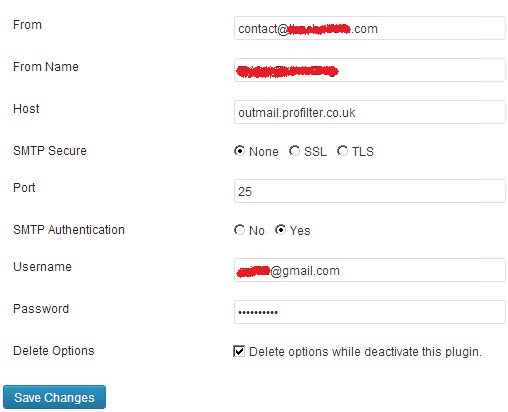Nội dung
- shares
- Facebook Messenger
- Gmail
- Viber
- Skype
Một vấn đề khá đau đầu với những website thường xuyên sử dụng chức năng cần gửi mail tới các thành viên, không may thay các email được gửi đi đều vào mục spam của email thành viên.
Làm sao để gửi mail trong wordpress?
Giải pháp có thể nghĩ tới là mua hắn 1 IP riêng cho website cũng có thể khắc phục được tình trạng này những không ai dám chắc là vào một ngày nào đó IP này bị rơi vào sổ đen của các nhà cung cấp dịch vụ email nữa hay không thành ra cách này tuy giá thành có rẻ nhưng không được tối ưu cho lắm.
Và bây giờ mình khuyến khích các bạn sử dụng phương thức vừa miễn phí vửa tốt để gửi mail đó là sử dụng một SMTP Server độc lập, không sử dụng SMTP của hosting đang dùng.
SMTP là gì?
SMTP được viết tắt bởi (Simple Mail Transfer Protocol) – giao thức truyền tải thư tín đơn giản, nghe có vẻ phức tạp nhưng sử dụng khá đơn giản. Khi dùng các ứng dụng gửi và nhận thư (mail) như Outlook, thunderbird, Eudora… nó sẽ bắt chúng ta nhập 2 thông số là:
- Incoming Server (POP3/IMAP): thiết lập thông số này nếu bạn muốn đọc email từ các dịch vụ mail của bạn (gmail, yahoo, hotmail,..)
- Outcoming Server (SMTP): thông số này được thiết lập nếu bạn muốn gửi email đi trên ứng dụng mail client đó.
Thiết lập 1 trong 2 thông số ở trên hoặc cả 2 để có một Mail Client đầy đủ tính năng cả đọc lẫn gửi. Như vậy chúng ta đã biết SMTP chính là thông số dùng để gửi email đi đến mail của người khác.
Hiện nay có rất nhiều dịch vụ mail miễn phí mà chúng ta nên dùng trong công việc, đó là: gmail, hotmail, yahoo, aol,…tất cả đều là free SMTP chỉ cần sử dụng 1 nhà cung cấp và cho phép gửi email tới mọi dịch vụ khác trên.
Tuy nhiên bạn sẽ được phép gửi tối đa là 500 email mỗi ngày mình nghĩ số lượng này cũng rất nhiều rồi, và một điều hay nữa là dùng SMTP của các nhà cung cấp này thì email không bao giờ rơi vào mục spam.
Điền thông số SMTP
Nếu bạn không biết thông số SMTP của Yahoo, gmail hay hotmail thì bạn có thể lên google tìm kiếm với từ khoá: “Yahoo SMTP settings”
Nhu cầu gửi mail số lượng lớn mỗi ngày lớn hơn 500 email thì buộc bạn phải dùng các dịch vụ SMTP có trả phí. Sau đây là một số dịch vụ SMTP giá thấp và tốt bạn có thể tham khảo:
- Prolateral – £1.25 đến £90.00 mỗi tháng
- Dyn Email – $3 đến $200 mỗi tháng
- Namecheap Email Hosting – $3 đến $30/năm
Gợi ý: nếu muốn dùng ngay sau khi đăng ký xong mà không chờ kích hoạt thì nên mua ở Prolateral, thông tin SMTP sẽ được gửi đến mail của bạn sau khi giao dịch thành công hoặc bạn có thể đăng ký gói free để thử nghiệm (test).
Thiết lập SMTP cho wordpress
Mặc định wordpress sử dụng hàm wp_mail() để gửi mail, hàm này sử dụng thông số SMTP của host hiện tại đang dùng. Vì vậy nếu bạn muốn sử dụng một trong số dịch vụ mail của bạn hay sử dụng như gmail hoặc yahoo thì bạn có thể tải và cài đặt sử dụng plugin WP SMTP hoặc WP Mail SMTP và cung cấp thông số tài khoản SMTP. (Tham khảo các SMTP miễn phí).
Chi tiết thông số:
- From: Email mà bạn muốn người nhận nhìn thấy khi nhận được thư.
- From Name: Tên mà bạn muốn người nhận nhìn thấy khi nhận thư.
- Host: máy chủ SMTP mà bạn muốn sử dụng.
- SMTP Secure: Giao thức bảo mật các mail gửi đi, nếu có chọn thì nên chọn TSL.
- Port: Cổng SMTP, nếu bạn chọn ở trên là TSL thì cổng thường có dạng 3 số. Cái này bạn cứ tìm thông tin của máy chủ SMTP bạn muốn dùng là có cả.
- Username: Tên tài khoản SMTP
- Password: Mật khẩu SMTP (Nếu bạn dùng SMTP của Gmail và có bật chức năng bảo mật 2 lớp thì đây chính là specific password của bạn)
Thông số SMTP yahoo
SMTP Host: smtp.mail.yahoo.com
SMTP Port: 587 hoặc 465
Encryption: No encryption.
Authentication: Yes Use SMTP authentication.
Thông số SMTP Gmail
SMTP server: smtp.gmail.com
SMTP Port: 465 (nếu không hoạt động thì dùng port 587)
Gmail SMTP user name: Your full Gmail address (e.g. [email protected])
Gmail SMTP password: Your Gmail password
Gmail SMTP TLS/SSL required: yes
Chú ý: Yahoo mail và gmail đều sử dụng 2 cổng 587 và 465.
Nếu chọn port 587 thì:
+ Encryption: thiết lập là “No encryption”
+ SMTP Secure: chọn TLS.
+ Authentication: Yes
Ngược lại nếu sử dụng port 465 thì:
+ Encryption: Yes
+ SMTP Secure: SSL
+ Authentication: Yes
Cấu hình với plugin WP SMTP
Sau khi kích hoạt plugin WP SMTP, truy cập vào Settings->WP SMTP như dưới đây:
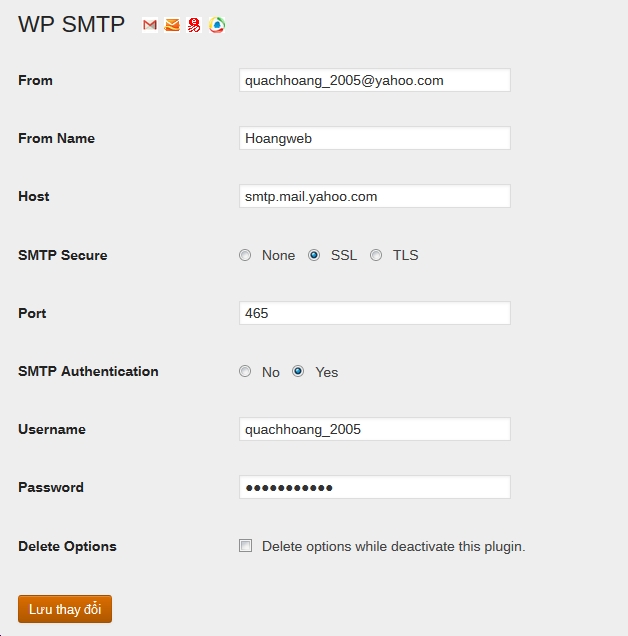
Điền vào các thông tin của smtp, ở đây mình sử dụng yahoo mail. Bạn sẽ phải điền các thông số sau:
- From: địa chỉ email của người gửi, có thể điền email của công ty.
- From Name: tên người gửi.
- Host: smtp.mail.yahoo.com
- SMTP Secure: SSL
- Port: 465
- SMTP Authentication: Yes
- Username: yahoo username của bạn.
- Password: mật khẩu yahoo.
Nhấn Save Changes.
Ok, chúng ta đã cấu hình xong phần gửi mail sử dụng yahoo smtp. Kéo xuống phần dưới có form cho bạn test. Thử gửi đến 1 email khác bằng cách nhập vào ô To, chủ đề email và nhập nội dung gửi đi ->nhấn Send Test. Nếu gửi thành công, bạn nhận được dòng thông báo Message sent!.
Chú ý: Nếu bạn sử dụng hàm gửi mail của wordpress wp_mail thì hãy chỉ sử dụng plugin này.
Cấu hình cho WP Mail SMTP
Truy cập vào trang cấu hình Settings->Email và điền các thông tin tương tự như trên:
- From Email: địa chỉ email của người gửi, có thể điền email của công ty.
- From Name: tên người gửi.
- Mailer: chọn “Send all WordPress emails via SMTP”
- SMTP Host: smtp.mail.yahoo.com
- SMTP Port: 587
- Encryption: No encryption.
- Authentication: Yes. Use SMTP authentication.
Yahoo SMTP hỗ trợ 2 cổng, sử dụng 465 hoặc 587 đều được. Nếu sử dụng port 465 thì mục Encryption chọn “Yes”.
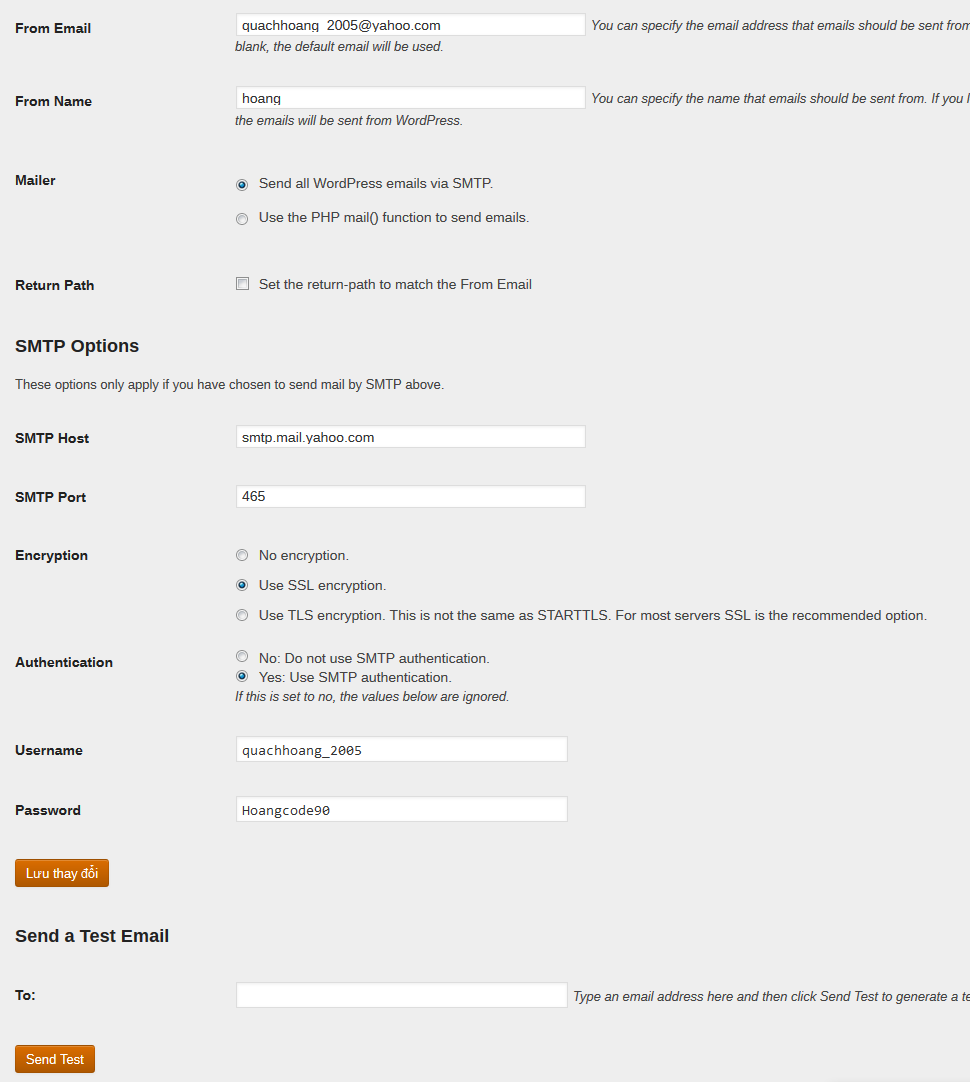
Cũng giống với plugin WP SMTP có phần test gửi mail ở bên dưới. Bạn sử dụng tính năng này để kiểm tra xem có gửi email đi được không.
Một số thiết lập email trong wordpress
– Định dạng hiển thị HTML trong nội dung mail.
//định dạng html hiển thị trong email add_filter( 'wp_mail_content_type', 'set_html_content_type' ); function set_html_content_type() { return 'text/html'; }
Nếu bạn còn thắc mắc gì về việc sử dụng SMTP trên blog WordPress thì cứ để lại bình luận nhé.
Nếu bạn thấy bài viết này hữu ích, hãy chia sẻ với bạn bè bằng cách nhấn nút chia sẻ ở bên dưới. Theo dõi chúng tôi trên Twitter và Facebook
- shares
- Facebook Messenger
- Gmail
- Viber
- Skype